په iPad کې د سکرین شاټ اخیستلو لپاره ډیری لارې شتون لري. د iPadOS 13 په راتګ سره، دا اختیارونه نور هم پراخ شوي، لکه څنګه چې د سکرین شاټونو ایډیټ کولو اختیارونه لري. په iPad کې د سکرین شاټ اخیستلو لپاره، تاسو کولی شئ نه یوازې د هغې بټونه وکاروئ، بلکې یو بهرنی کیبورډ یا د ایپل پنسل هم وکاروئ. دا څنګه وکړو؟
- په یوه کیبورډ کې چې د بلوتوټ یا USB له لارې وصل وي، تاسو کولی شئ د کیبورډ شارټ کټ ⌘⇧4 وکاروئ او سمدلاسه د سکرین شاټ تشریح کول پیل کړئ.
- تاسو کولی شئ د کیبورډ شارټ کټ ⌘⇧3 هم وکاروئ ترڅو د iPad سکرین سکرین شاټ واخلئ.
- د کور تڼۍ سره د ماډلونو لپاره، تاسو کولی شئ د کور تڼۍ او د بریښنا تڼۍ په فشارولو سره یو سکرین شاټ واخلئ.
- په iPad پرو کې، تاسو کولی شئ د پورته تڼۍ او د حجم پورته کولو تڼۍ په فشارولو سره یو سکرین شاټ واخلئ.
- په یو iPad کې چې د ایپل پنسل سره مطابقت لري، د لاندې کیڼ اړخ څخه د سکرین مرکز ته تیر کړئ. تاسو کولی شئ سمدلاسه په دې ډول اخیستل شوي سکرین شاټ کې تشریحات جوړ کړئ.

تشریح او PDF
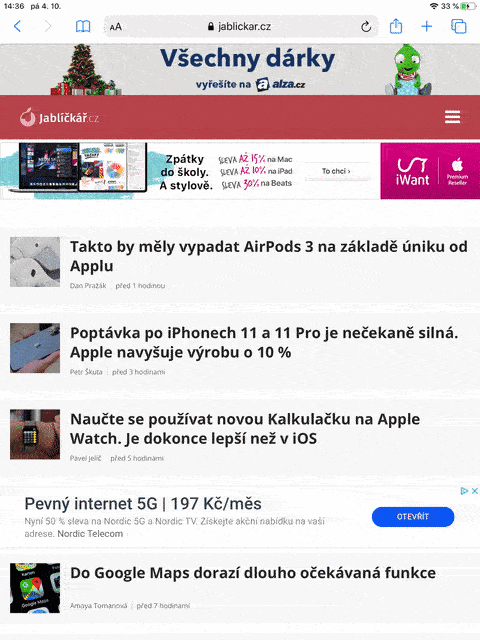
په iPadOS 13 کې، تاسو کولی شئ د سکرین شاټونه نه یوازې د نوټونو سره، بلکې د شکلونو لکه تیر، متن بکسونو یا میګنیفاینګ شیشې سره هم بډایه کړئ. لکه څنګه چې په ماک کې، تاسو کولی شئ د تشریح برخې په توګه لاسلیک هم وکاروئ. د دې پورې اړه لري چې تاسو د سکرین شاټ څنګه اخلئ، سیسټم به یا تاسو د تشریحاتو سره یوې کړکۍ ته وګرځوي، یا عکس به د سکرین په ښکته ښي کونج کې په کم شوي نسخه کې ښکاره شي. تاسو کولی شئ دا مخکتنه په ټایپ کولو سره تشریح کړئ ، د سکرین څخه د لرې کولو لپاره کیڼ لور ته سوائپ کړئ ، او په ورته وخت کې یې د عکس ګالري کې خوندي کړئ.
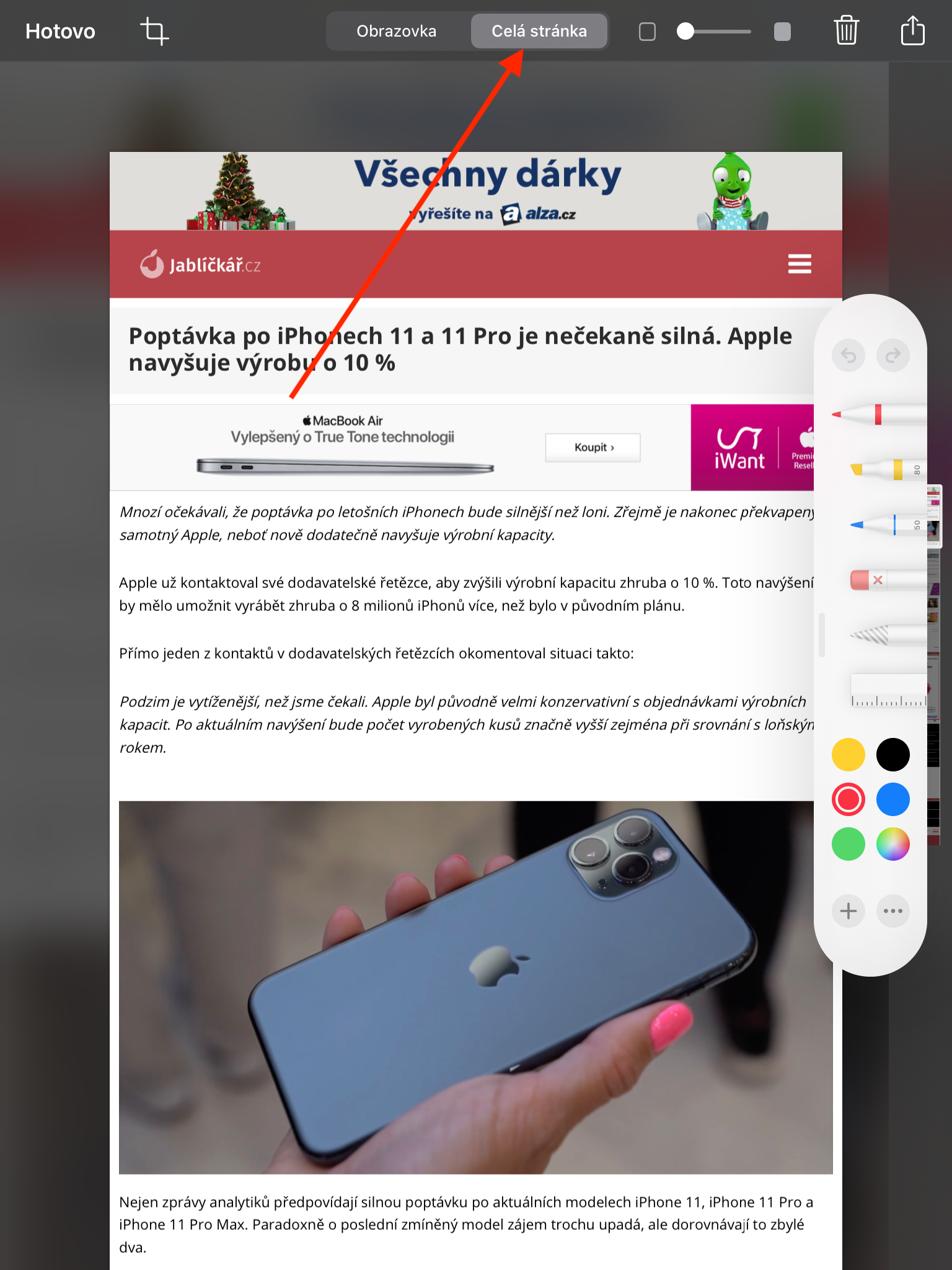
که چیرې هغه اپلیکیشن چې تاسو پکې سکرین شاټ اخلئ د PDF ملاتړ کوي (د مثال په توګه ، د سفاري ویب براوزر) ، تاسو کولی شئ په یوه مرحله کې د PDF نسخه یا د ټول سند سکرین شاټ واخلئ. سربیره پردې ، د iPadOS عملیاتي سیسټم تاسو ته د سکرین شاټونو لپاره نوی انتخاب درکوي ، ایا تاسو غواړئ دا د عکس ګالري کې خوندي کړئ یا د فایلونو غوښتنلیک کې.